2018热门微信小程序个人开发入门篇 (附代码)
本文详细讲诉了微信小程序的开发流程,照着操作,将带你一步步创建完成一个微信小程序,并可以在手机上体验该小程序的实际效果。开发准备工作获取微信小程序的 AppID登录 https://mp.weixin.qq.com ,就可以在网站的“设置”-“开发者设置”中,查看到微信小程序的 AppID 了,注意不可直接使用服务号或订阅号的 AppID 。 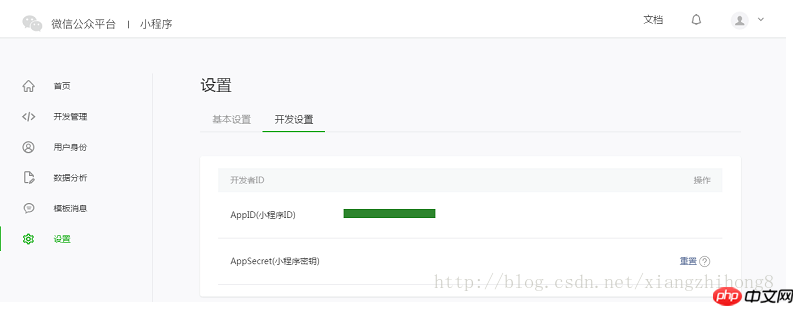 下载开发工具下载地址:https://mp.weixin.qq.com/debug/wxadoc/dev/devtools/download.html?t=1476197489869新建项目开发者工具安装完成后,打开并使用微信扫码登录。选择创建“项目”,填入上文获取到的 AppID ,设置一个本地项目的名称(非小程序名称),比如“我的第一个项目”,并选择一个本地的文件夹作为代码存储的目录,点击“新建项目”就可以了。 为方便初学者了解微信小程序的基本代码结构,在创建过程中,如果选择的本地文件夹是个空文件夹,开发者工具会提示,是否需要创建一个 quick start 项目。选择“是”,开发者工具会帮助我们在开发目录里生成一个简单的 demo。
下载开发工具下载地址:https://mp.weixin.qq.com/debug/wxadoc/dev/devtools/download.html?t=1476197489869新建项目开发者工具安装完成后,打开并使用微信扫码登录。选择创建“项目”,填入上文获取到的 AppID ,设置一个本地项目的名称(非小程序名称),比如“我的第一个项目”,并选择一个本地的文件夹作为代码存储的目录,点击“新建项目”就可以了。 为方便初学者了解微信小程序的基本代码结构,在创建过程中,如果选择的本地文件夹是个空文件夹,开发者工具会提示,是否需要创建一个 quick start 项目。选择“是”,开发者工具会帮助我们在开发目录里生成一个简单的 demo。 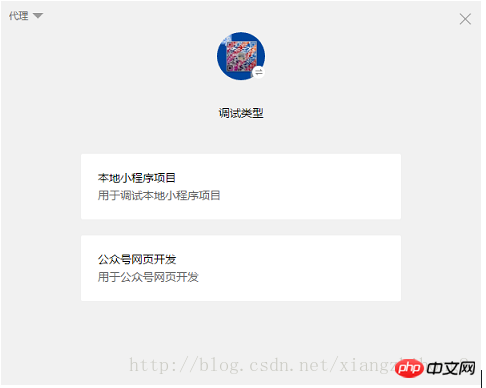
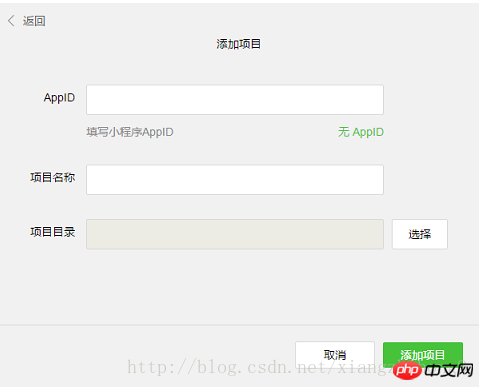 这样就搭建好了,我们来看一下主界面
这样就搭建好了,我们来看一下主界面 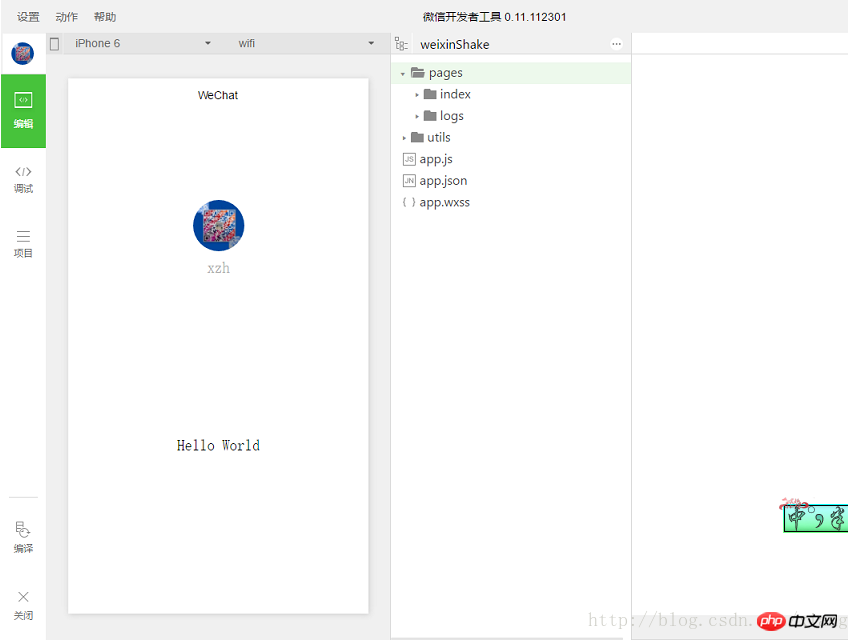 整个开发工具基本分为三块。 第一列:table-item 每个按钮代表一个页 第二列:webview你的页面在这里实时展示 第三列:chrome调试工具,暂且这样叫吧,因为确实是使用了charome的调试工具, 在这里可以调试页面的样式,js,网络检测,输入输出等等。编写示例小代码创建小程序实例点击开发者工具左侧导航的“编辑”,我们可以看到这个项目,已经初始化并包含了一些简单的代码文件。最关键也是必不可少的,是 app.js、app.json、app.wxss 这三个。其中,.js后缀的是脚本文件,.json后缀的文件是配置文件,.wxss后缀的是样式表文件。微信小程序会读取这些文件,并生成小程序实例。 下面我们简单了解这三个文件的功能,方便修改以及从头开发自己的微信小程序。 app.js是小程序的脚本代码。我们可以在这个文件中监听并处理小程序的生命周期函数、声明全局变量。调用框架提供的丰富的 API,如本例的同步存储及同步读取本地数据。想了解更多可用 API,可参考 API 文档。//app.jsApp({onLaunch: function () {//调用API从本地缓存中获取数据var logs = wx.getStorageSync('logs') || []logs.unshift(Date.now())wx.setStorageSync('logs', logs)},getUserInfo:function(cb){var that = this;if(this.globalData.userInfo){typeof cb == "function" && cb(this.globalData.userInfo)}else{//调用登录接口wx.login({success: function () {wx.getUserInfo({success: function (res) {that.globalData.userInfo = res.userInfo;typeof cb == "function" && cb(that.globalData.userInfo)}})}});}},globalData:{userInfo:null}})app.json 是对整个小程序的全局配置。我们可以在这个文件中配置小程序是由哪些页面组成,配置小程序的窗口背景色,配置导航条样式,配置默认标题。注意该文件不可添加任何注释。更多可配置项可参考配置详解。{"pages":["pages/index/index","pages/logs/logs"],"window":{"backgroundTextStyle":"light","navigationBarBackgroundColor": "#fff","navigationBarTitleText": "WeChat","navigationBarTextStyle":"black"}}app.wxss 是整个小程序的公共样式表。我们可以在页面组件的 class 属性上直接使用 app.wxss 中声明的样式规则。/**app.wxss**/.container {height: 100%;display: flex;flex-direction: column;align-items: center;justify-content: space-between;padding: 200rpx 0;box-sizing: border-box;}创建页面在这个教程里,我们有两个页面,index 页面和 logs 页面,即欢迎页和小程序启动日志的展示页,他们都在 pages 目录下。微信小程序中的每一个页面的【路径+页面名】都需要写在 app.json 的 pages 中,且 pages 中的第一个页面是小程序的首页。 每一个小程序页面是由同路径下同名的四个不同后缀文件的组成,如:index.js、index.wxml、index.wxss、index.json。.js后缀的文件是脚本文件,.json后缀的文件是配置文件,.wxss后缀的是样式表文件,.wxml后缀的文件是页面结构文件。 index.wxml 是页面的结构文件:<!--index.wxml--><view>index.js 是页面的脚本文件,在这个文件中我们可以监听并处理页面的生命周期函数、获取小程序实例,声明并处理数据,响应页面交互事件等。//index.js//获取应用实例var app = getApp()Page({data: {motto: 'Hello World',userInfo: {}},//事件处理函数bindViewTap: function() {wx.navigateTo({url: '../logs/logs'})},onLoad: function () {console.log('onLoad')var that = this//调用应用实例的方法获取全局数据app.getUserInfo(function(userInfo){//更新数据that.setData({userInfo:userInfo})})}})index.wxss 是页面的样式表:/**index.wxss**/.userinfo {display: flex;flex-direction: column;align-items: center;}.userinfo-avatar {width: 128rpx;height: 128rpx;margin: 20rpx;border-radius: 50%;}.userinfo-nickname {color: #aaa;}.usermotto {margin-top: 200px;}页面的样式表是非必要的。当有页面样式表时,页面的样式表中的样式规则会层叠覆盖 app.wxss 中的样式规则。如果不指定页面的样式表,也可以在页面的结构文件中直接使用 app.wxss 中指定的样式规则。 index.json 是页面的配置文件: 页面的配置文件是非必要的。当有页面的配置文件时,配置项在该页面会覆盖 app.json 的 window 中相同的配置项。如果没有指定的页面配置文件,则在该页面直接使用 app.json 中的默认配置。 logs 的页面结构<!--logs.wxml--><view>logs 页面使用控制标签来组织代码,在上使用 wx:for 绑定 logs 数据,并将 logs 数据循环展开节点。//logs.jsvar util = require('../../utils/util.js')Page({data: {logs: []},onLoad: function () {this.setData({logs: (wx.getStorageSync('logs') || []).map(function (log) {return util.formatTime(new Date(log))})})}})这样我们就完成了一个简单入门级微信小程序开发。
整个开发工具基本分为三块。 第一列:table-item 每个按钮代表一个页 第二列:webview你的页面在这里实时展示 第三列:chrome调试工具,暂且这样叫吧,因为确实是使用了charome的调试工具, 在这里可以调试页面的样式,js,网络检测,输入输出等等。编写示例小代码创建小程序实例点击开发者工具左侧导航的“编辑”,我们可以看到这个项目,已经初始化并包含了一些简单的代码文件。最关键也是必不可少的,是 app.js、app.json、app.wxss 这三个。其中,.js后缀的是脚本文件,.json后缀的文件是配置文件,.wxss后缀的是样式表文件。微信小程序会读取这些文件,并生成小程序实例。 下面我们简单了解这三个文件的功能,方便修改以及从头开发自己的微信小程序。 app.js是小程序的脚本代码。我们可以在这个文件中监听并处理小程序的生命周期函数、声明全局变量。调用框架提供的丰富的 API,如本例的同步存储及同步读取本地数据。想了解更多可用 API,可参考 API 文档。//app.jsApp({onLaunch: function () {//调用API从本地缓存中获取数据var logs = wx.getStorageSync('logs') || []logs.unshift(Date.now())wx.setStorageSync('logs', logs)},getUserInfo:function(cb){var that = this;if(this.globalData.userInfo){typeof cb == "function" && cb(this.globalData.userInfo)}else{//调用登录接口wx.login({success: function () {wx.getUserInfo({success: function (res) {that.globalData.userInfo = res.userInfo;typeof cb == "function" && cb(that.globalData.userInfo)}})}});}},globalData:{userInfo:null}})app.json 是对整个小程序的全局配置。我们可以在这个文件中配置小程序是由哪些页面组成,配置小程序的窗口背景色,配置导航条样式,配置默认标题。注意该文件不可添加任何注释。更多可配置项可参考配置详解。{"pages":["pages/index/index","pages/logs/logs"],"window":{"backgroundTextStyle":"light","navigationBarBackgroundColor": "#fff","navigationBarTitleText": "WeChat","navigationBarTextStyle":"black"}}app.wxss 是整个小程序的公共样式表。我们可以在页面组件的 class 属性上直接使用 app.wxss 中声明的样式规则。/**app.wxss**/.container {height: 100%;display: flex;flex-direction: column;align-items: center;justify-content: space-between;padding: 200rpx 0;box-sizing: border-box;}创建页面在这个教程里,我们有两个页面,index 页面和 logs 页面,即欢迎页和小程序启动日志的展示页,他们都在 pages 目录下。微信小程序中的每一个页面的【路径+页面名】都需要写在 app.json 的 pages 中,且 pages 中的第一个页面是小程序的首页。 每一个小程序页面是由同路径下同名的四个不同后缀文件的组成,如:index.js、index.wxml、index.wxss、index.json。.js后缀的文件是脚本文件,.json后缀的文件是配置文件,.wxss后缀的是样式表文件,.wxml后缀的文件是页面结构文件。 index.wxml 是页面的结构文件:<!--index.wxml--><view>index.js 是页面的脚本文件,在这个文件中我们可以监听并处理页面的生命周期函数、获取小程序实例,声明并处理数据,响应页面交互事件等。//index.js//获取应用实例var app = getApp()Page({data: {motto: 'Hello World',userInfo: {}},//事件处理函数bindViewTap: function() {wx.navigateTo({url: '../logs/logs'})},onLoad: function () {console.log('onLoad')var that = this//调用应用实例的方法获取全局数据app.getUserInfo(function(userInfo){//更新数据that.setData({userInfo:userInfo})})}})index.wxss 是页面的样式表:/**index.wxss**/.userinfo {display: flex;flex-direction: column;align-items: center;}.userinfo-avatar {width: 128rpx;height: 128rpx;margin: 20rpx;border-radius: 50%;}.userinfo-nickname {color: #aaa;}.usermotto {margin-top: 200px;}页面的样式表是非必要的。当有页面样式表时,页面的样式表中的样式规则会层叠覆盖 app.wxss 中的样式规则。如果不指定页面的样式表,也可以在页面的结构文件中直接使用 app.wxss 中指定的样式规则。 index.json 是页面的配置文件: 页面的配置文件是非必要的。当有页面的配置文件时,配置项在该页面会覆盖 app.json 的 window 中相同的配置项。如果没有指定的页面配置文件,则在该页面直接使用 app.json 中的默认配置。 logs 的页面结构<!--logs.wxml--><view>logs 页面使用控制标签来组织代码,在上使用 wx:for 绑定 logs 数据,并将 logs 数据循环展开节点。//logs.jsvar util = require('../../utils/util.js')Page({data: {logs: []},onLoad: function () {this.setData({logs: (wx.getStorageSync('logs') || []).map(function (log) {return util.formatTime(new Date(log))})})}})这样我们就完成了一个简单入门级微信小程序开发。
相关推荐:
微信小程序开发实战教程之开发跑步微信小程序
微信小程序怎么开发之微信小程序开发高清图文教程以上就是2018热门微信小程序个人开发入门篇 (附代码)的详细内容,更多请关注小潘博客其它相关文章!


